软件平台:VisualStudio2008中文版,其他版本可能不太相同,但是大致上差不多。
制作步骤:
1.新建安装部署项目
打开VS,菜单栏选择“新建”,选择: 项目->其他项目类型->安装与部署->安装项目或者是安装向导(我选择的是安装向导,如果选择安装项目,可直接到第三步),填写相关信息,点击确定。(详细见图1)
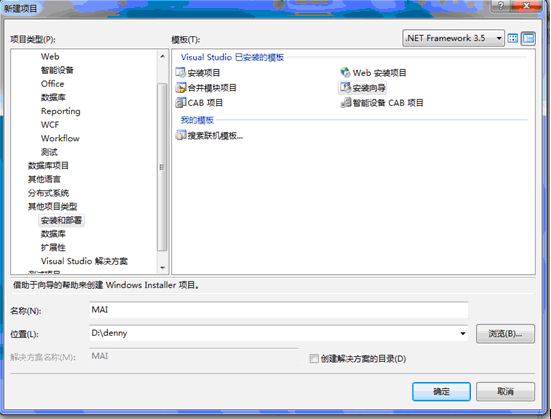
图1
2.安装向导
此时打开安装向导,如图2.1所示:
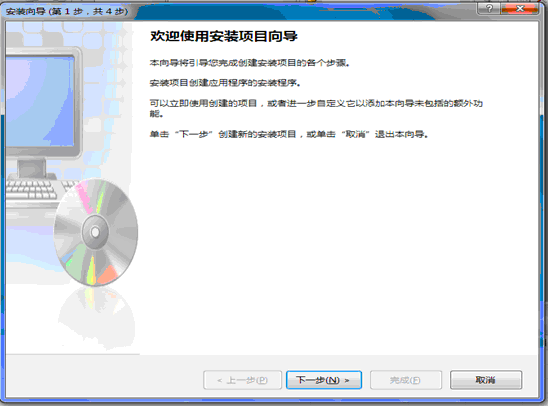
图2.1
点击下一步,如图2.2所示:
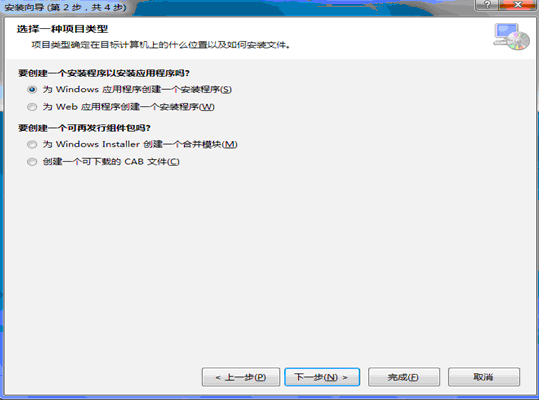
图2.2
点击下一步,如图2.3所示,也可点击完成直接结束安装向导。
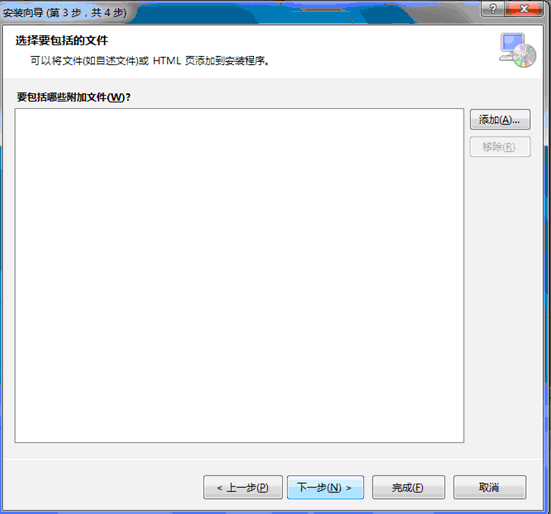
图2.3
点击下一步,如图2.4所示,此时也可点击完成。
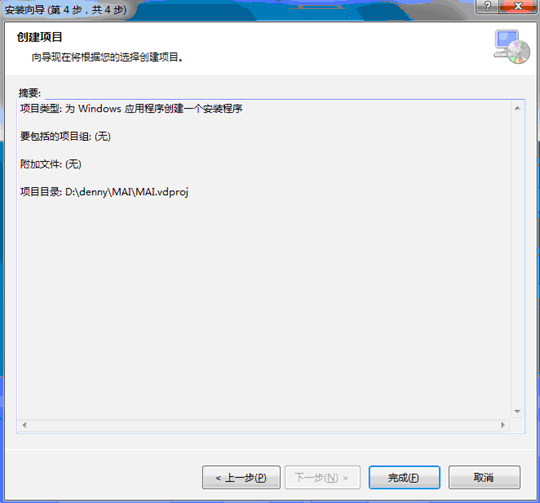
图2.4
点击完成后,安装向导结束,如图2.5所示。
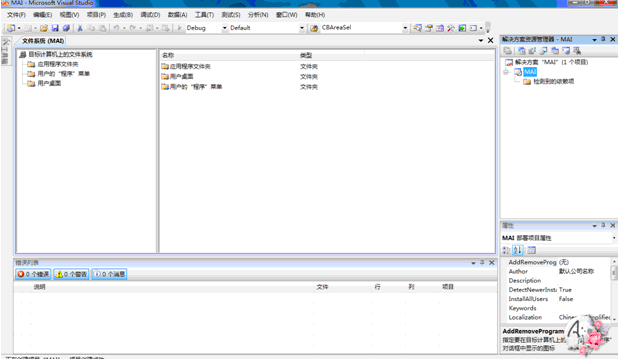 图2.5
图2.5
3.开始制作
双击"应用程序文件夹"在右边的空白处右击,选择添加->文件,将你的做的应用程序的可执行文件和数据库文件添加进来,导入可执行文件的时候会自动把相应的类库和程序集导入进来。如图3.1所示:
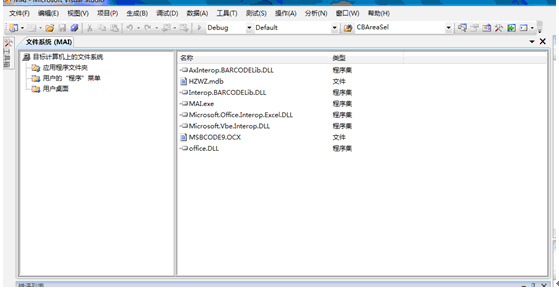
图3.1
然后右击你的可执行文件,创建快捷方式,然后把快捷方式分别剪切或复制到左边的“用户的‘程序’'菜单”和“用户桌面”中。这样安装程序安装安装完成后会在 “开始->程序”和“桌面”上生成程序的快捷方式。
然后右击左边的“应用程序文件夹”在属性对话框中将属性中的"defaultlocation"的路径中的"[manufacturer]"去掉,不然的话做好的安装程序默认安装目录会是“c:/programm file/你的用户名/安装解决方案名称”。
然后打开解决方案管理器,右击你的解决方案名称,在弹出菜单中选择属性。会打开一个窗口,如图3.2所示:
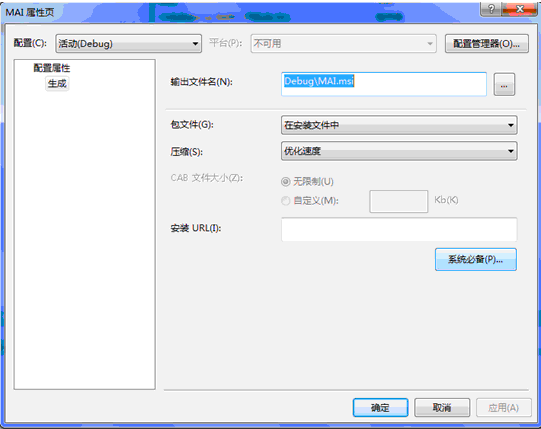
图3.2
在打开的属性页中,选择“系统必备”,会打开一个新的窗口,如图3.3所示。选上以后,在生成的安装文件包中包含.netframework组件, (这个选项默认是选中的),选中“从与我的应用程序相同的位置下载系统必备组件”单选项。
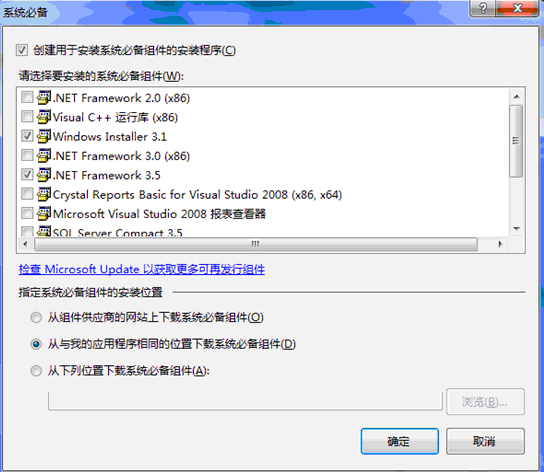
图3.3
4.添加卸载程序
双击应用程序文件夹,在其中多添加一个msiexec.exe进去,这个文件在c:/windows/system32文件夹下,
添加进去以后,为了让他更像个卸载程序,把他的名字改成"Uninstall.exe"。然后给他创建一个快捷方式,放到“开始-程序”中,然后选中解决方案,在属性栏中找到ProductCode属性,复制其值,然后找到卸载程序的快捷方式Uninstall.exe,在属性在Aguements属性中输入"/x {ProductCode的值(即刚才复制的值)}"。
5.制作完成
现在打开解决方案文件夹下的debug文件夹,就可以看到生成的安装文件了。
























 1094
1094

 被折叠的 条评论
为什么被折叠?
被折叠的 条评论
为什么被折叠?








